Windows Registry Recovery: Gendan nedbrudte Registry Configurations
Har du en nedbrudt Windows -computer til din rådighed? Nå, der er mange måder at gendanne dens data og information på. Men hvis det tilfældigvis er en ret gammel computer, kan det blive svært at gendanne alt. Værktøjet, som vi taler om i dette indlæg, kan hjælpe dig med at gendanne en del af det, og det er Windows-registreringsdatabasen(Windows Registry) . Windows Registry Recovery er et freeware, der kan hjælpe din gendanne nedbrudte maskine Registry - konfiguration. Hvad dette værktøj gør, er at læse Registry hives og derefter konvertere dem til REGEDIT4 -format. Læs videre for at finde ud af mere om dette værktøj.
Gendannelse af Windows registreringsdatabasen
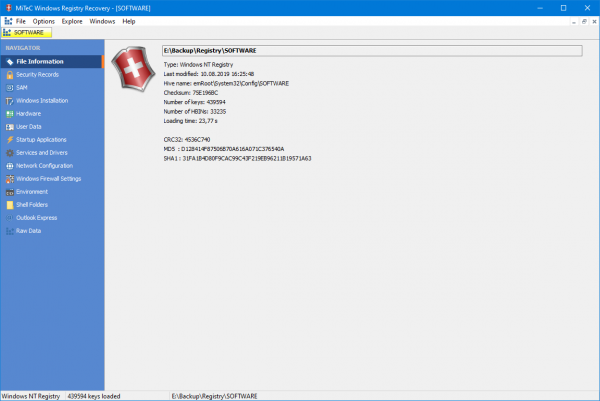
Før vi starter, skal du vide, hvad en Registry Hive er, og hvordan dette værktøj fungerer. Ifølge Microsofts Windows Dev Center :
A hive is a logical group of keys, subkeys, and values in the Registry that has a set of supporting files containing backups of its data.
Each time a new user logs on to a computer, a new hive is created for that user with a separate file for the user profile. This is called the user profile hive. A user’s hive contains specific Registry information pertaining to the user’s application settings, desktop, environment, network connections, and printers. User profile hives are located under the HKEY_USERS key.
Kort sagt er en Registry -hive en fil på disk, hvor Windows gemmer din computers Registry som en sikkerhedskopi. Så i tilfælde af en nedbrudt computer, kan du blot bruge dens harddisk til at udtrække registreringsdatabaseværdierne(Registry) ved hjælp af Windows Registry Recovery .
Windows Registry Recovery kan læse filer, der indeholder alle Windows -versioner Registry hives. Det uddrager meget nyttig information om Windows -installationsindstillinger på værtsmaskinen.
Processen med at gendanne registreringsdatabasen(Registry) er ret enkel. Tilslut blot(Just) den nedbrudte computers harddisk til en anden computer og kør dette værktøj. Nu skal du finde registreringsdatabasen(Registry) i dette drev og åbne dem med Windows Registry Recovery .
Når filen er åben, kan du forhåndsvise alle oplysningerne i den pågældende fil. Du kan se nogle vigtige oplysninger om filen. Eller du kan se oplysningerne og konfigurationen af Windows -installationen. Du kan tjekke, hvilke programmer der blev installeret, og hvad var hardwarekortet, når computeren er gået ned. Desuden kan du endda se netværkskonfigurationen, Firewall-indstillinger(Firewall Settings) , Brugere(Users) på værtscomputeren og så videre. Værktøjet lader dig se hvert hjørne af bikuben på en meget organiseret måde.

Går du videre til eksportfunktionen, kan du eksportere hele bikuben til et REGEDIT4 -format. REGEDIT4 er intet andet end en mere nuklear og moderne måde at gemme Registry - sikkerhedskopier på. Det kan fusioneres direkte med Windows Registry ved hjælp af Windows Registry Editor . Så hvis du vil gendanne registreringsdatabasekonfigurationen(Registry) på din værtscomputer, er dette vejen ud. Eller du kan bare gemme sikkerhedskopien til fremtidig reference.
Windows Registry Recovery er et fantastisk værktøj, der kan hjælpe mange mennesker i problemer forårsaget af nedbrudte computere. Registreringsdatabasen(Registry) er en integreret del af Windows -computere, og der er ofte et krav om at sikkerhedskopiere eller gendanne den. Dette værktøj fungerer med hives fra alle versioner af Windows lige fra Windows 9x til Windows 10 . Derudover er det gratis at bruge.
Du kan downloade Windows Registry Recovery fra hjemmesiden(homepage) .
Related posts
Forhindre installation af programmer fra flytbar mediekilde
Kan ikke importere registreringsdatabasen. Ikke alle data blev skrevet til registreringsdatabasen
Sådan gendanner du registreringsdatabasen ved hjælp af kommandoprompt i Windows 11/10
Sådan deaktiveres billedadgangskode-login-indstillingen i Windows 11/10
Registry Commander - Avanceret Registry Editor alternativ software
Gruppepolitik registreringsdatabaseplacering i Windows 11/10
Sådan gennemser og redigerer du registreringsdatabasen fra Stifinder i Windows
Fanen Strømstyring mangler i Enhedshåndtering på Windows 11/10
Slå Sleeping Tabs til eller fra i Edge ved hjælp af registreringsdatabasen eller gruppepolitik
Deaktiver leveringsoptimering via gruppepolitik eller registreringseditor
Sådan tjekker du registreringsdatabasen for malware i Windows 11/10
Begræns Office 365 Telemetri ved hjælp af registreringsdatabasen og gruppepolitik
Sådan konfigureres synkroniseringsindstillinger ved hjælp af Registreringseditor i Windows 11/10
Registry Live Watch sporer ændringer i Windows Registry live
Spor, fang og sammenlign ændringer i registreringsdatabasen foretaget af programmet
Sådan deaktiveres Mobile Hotspot i Windows ved hjælp af Registreringseditor
Sådan skjuler du hurtige links på en ny faneside i Edge ved hjælp af registreringseditor
Sådan komprimeres Bloated Registry Hives i Windows Server
Brug PowerShell til at ændre eller ændre registreringsdatabaseværdier
Sådan redigeres registreringsdatabasen fra kommandoprompt i Windows 10
